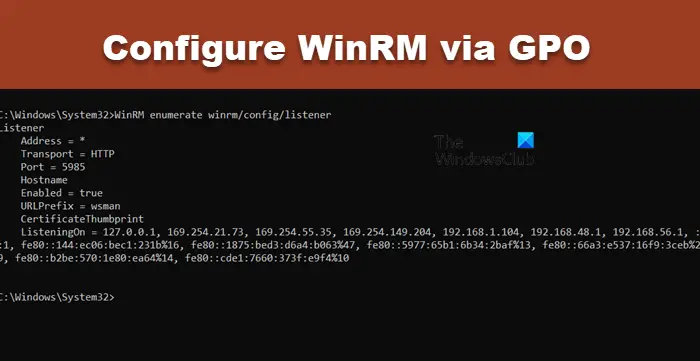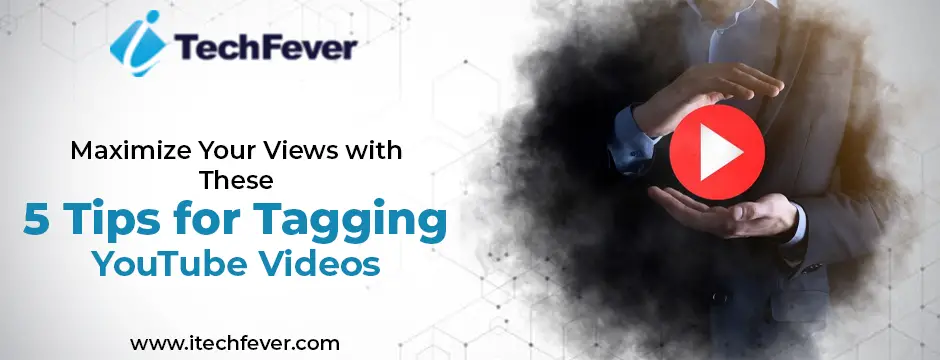HvisMicrosoft Excel går ned, når man gemmer en fil, de løsninger, der er leveret i denne artikel, vil hjælpe. Dette spørgsmål opstår på grund af flere årsager, såsom en konflikt med tilføjelser, en antivirus- eller antimalware-konflikt eller ødelagte kontorfiler.
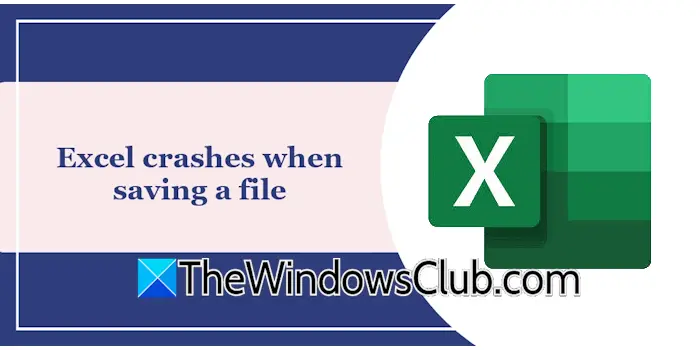
Fix excel går ned, når du gemmer en fil
Brug følgende forslag, hvisExcel går ned, når man gemmer en filPå din Windows 11/10 computer.
- Gem filen på et andet sted
- Deaktiver eller fjern tilføjelser
- Deaktiver din antivirus
- Opdater eller rulle tilbage til den forrige version
- Reparationskontor
- Afinstaller og geninstaller kontoret
Alle disse rettelser forklares detaljeret nedenfor:
1] Gem filen på et andet sted
Prøv at gemme filen til et andet sted. Hvis Excel går ned, når du gemmer en fil på et kortlagt netværksdrev, kan du prøve at afbryde forbindelsen og tilslutte drevet igen.
2] Deaktiver eller fjern tilføjelser
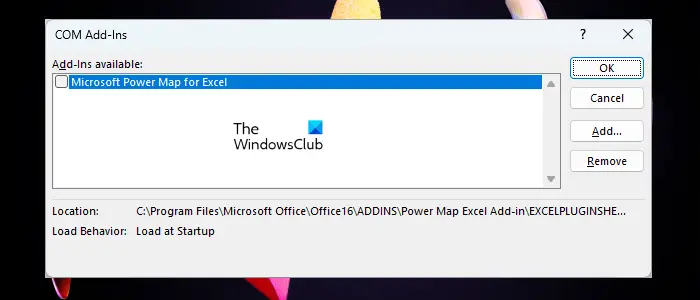
I nogle tilfælde forårsager installerede tilføjelser i Microsoft Office-applikationer problemer. Dette kan være tilfældet med dig. Deaktiver alle tilføjelser i Excel og kontroller, om du kan gemme filen. Hvis Excel ikke går ned denne gang, forårsager en af tilføjelserne dette problem. For at identificere de problematiske tilføjelser skal du begynde at aktivere tilføjelserne en efter en og gemme filen, hver gang du aktiverer en tilføjelse. Når problemet dukker op igen, er den tilføjelse, du lige har aktiveret, den skyldige.
3] Deaktiver din antivirus
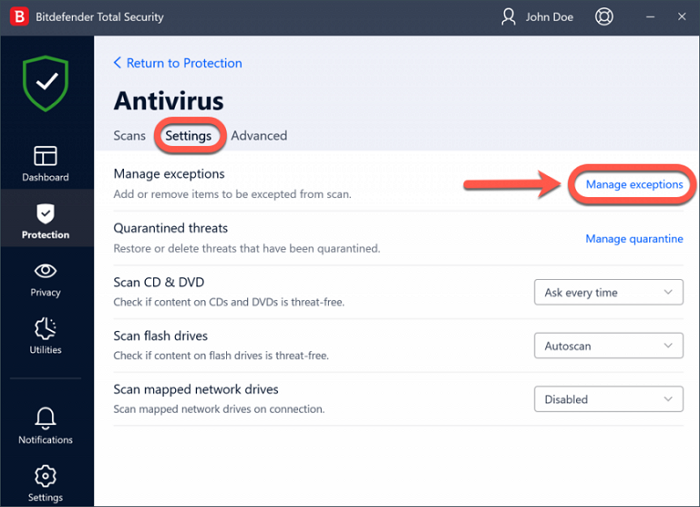
En mulig årsag til dette problem er antiviruskonflikt. Dette kan være tilfældet med dig. For at kontrollere dette skal du deaktivere din antivirus eller antimalware -software midlertidigt og kontrollere, om problemet opstår. Hvis dette løser dit problem, skal du muligvis.
Exe -filen med Excel er placeret på følgende sted på C Drive:
C:\Program Files\Microsoft Office\root\Office16
4] Opdater eller rulle tilbage til den forrige version
Kontroller for kontoropdateringer manuelt og installer det samme (hvis tilgængeligt). Åbn Excel og gå tilFil> Konto> Opdateringsindstillinger> Opdatering nu. Microsoft Office vil kontrollere for opdateringer og installere dem, hvis de er tilgængelige.
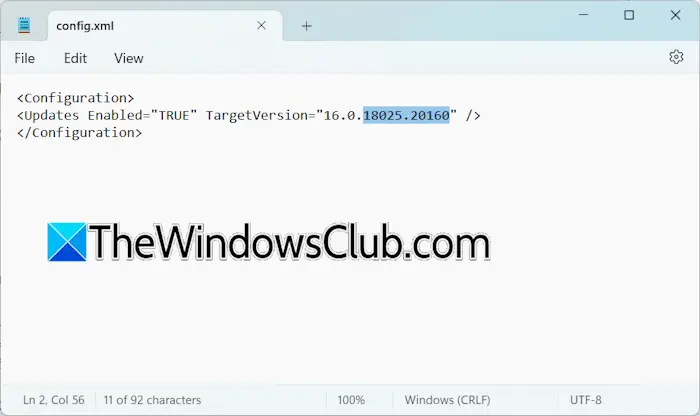
Hvis en opdatering ikke er tilgængelig, kan du prøve at. Imidlertid kan kun Microsoft Office Click-to-Run-applikationer rulles tilbage til den forrige version. Du kan se kontoropdateringshistorikken på Microsofts officielle websted.
Efter at have rullet tilbage Microsoft Office til den forrige version, skal du ikke glemme at deaktivere de automatiske opdateringer. Som standard kontrollerer kontor automatisk for opdateringer. Hvis du ikke gør dette, opdateres Office automatisk til den nyeste version.
5] Reparationskontor
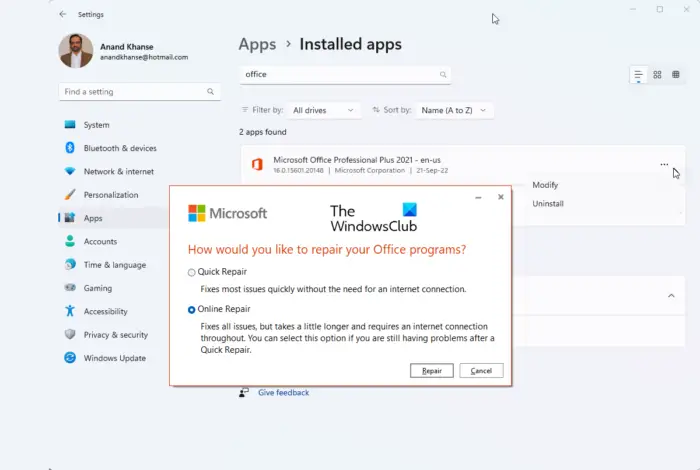
En mulig årsag til dette problem er de ødelagte kontorfiler, der kan rettes ved at køre en. Kør en online reparation.
6] Afinstaller og geninstaller kontoret
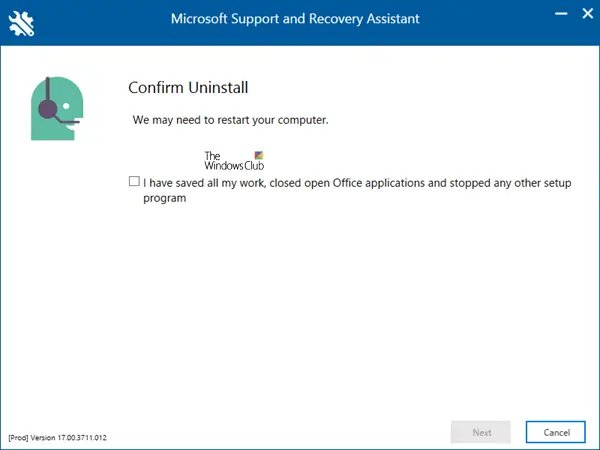
Den sidste udvej er at afinstallere og geninstallere kontoret. BrugFor at fjerne kontoret helt fra dit system. Genstart nu dit system og geninstaller kontoret.
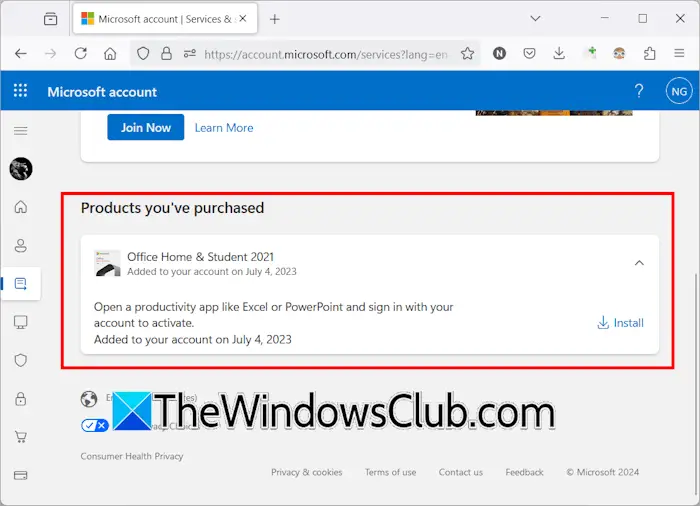
Du kan downloade kontor ved at logge ind på din Microsoft -konto. Produkter, som vi køber fra Microsoft, føjes til vores Microsoft -konto. Log ind på din Microsoft -konto, og vælgAbonnementerKategori fra venstre side. KlikInstallerepå kontoransøgningen for at downloade den.
Læs næste:.
Hvorfor fortsætter Excel med at undlade at redde?
Der kan være forskellige grunde til, at Excel ikke gemmer din fil. Nogle gange har en bruger ikke tilladelse til at gemme en fil på et bestemt sted. I nogle tilfælde forårsager en antiviruskonflikt dette spørgsmål. Problemet kan også forekomme på grund af en modstridende tilføjelse installeret i Excel.
Hvordan reparerer jeg en Excel -fil?
Du kanfil uden at åbne den. Åbn Microsoft Excel og klikÅbeneller tryk påCtrl + onøgler. Klik nu påGennemseog vælg den fil, du vil reparere. Klik nu på rullemenden på den åbne knap og vælgÅbn og reparation.